神舟战神Z8D6笔记本如何通过bios设置u盘启动
2024-03-29 08:15:01
最近有位使用神舟战神Z8D6笔记本的用户想要为电脑安装系统,但是因为不知道怎么设置u盘启动导致无法进行下一步操作,那么神舟战神Z8D6笔记本如何通过bios设置u盘启动呢?今天为大家分享神舟战神Z8D6笔记本通过bios设置u盘启动的操作教程。
神舟战神Z8D6笔记本bios设置教程:
1.开机后按Delete键,进入bios。
2.选择Adcanced,选择SATA Configuration,SATA Mode选择AHCI Mode。如图所示:
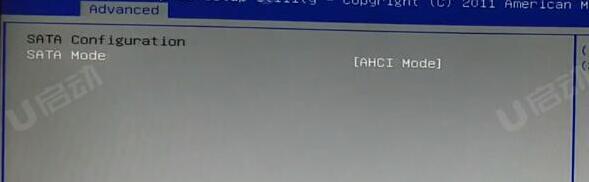
3.选择Boot,选择Hard Disk Boot这项,Boot Option #1选择U盘的名字。如图所示:
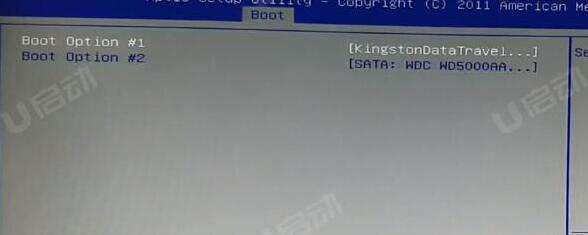
4.返回选择Boot Option Priorities,Boot Option #1选择U盘的名字。如图所示:
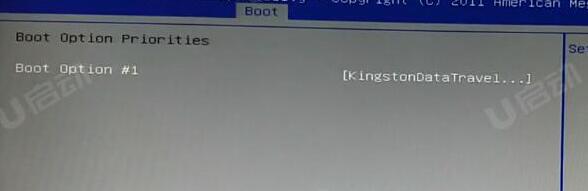
5.按F10保存退出,电脑会自动重启进入PE系统。
关于神舟战神Z8D6笔记本通过bios设置u盘启动的操作教程就为小伙伴们详细介绍到这边了,如果用户们有需要,可以参考以上方法步骤进行设置哦,希望本篇教程能够帮到大家,更多精彩教程请关注u启动官方网站。
本文由U启动编辑发表。转载此文章须经U启动同意,并请附上出处(U启动)及本页链接。
原文链接:http://www.uqidong.com/szjc/16788.html
原文链接:http://www.uqidong.com/szjc/16788.html
机械革命旷世16 Pro笔记本如何进入bios设置u盘启动
最近有位使用机械革命旷世16 Pro笔记本的用户想要为电脑重新安装系统,但是不知道如何设置u盘启动...
- [2024-03-28]华硕灵耀 X 双屏 Pro 2023笔记本安装win7系统教程
- [2024-03-28]a豆14 2023笔记本使用u启动u盘一键安装win10系统教
- [2024-03-27]华为MateBook 13 2021版笔记本如何进入bios设置u盘启
- [2024-03-27]msi微星刃影16 2024笔记本使用u启动u盘安装win11系统
- [2024-03-27]神舟战神S8D6笔记本如何通过bios设置u盘启动
- [2024-03-26]Redmi G Pro 游戏本 锐龙版重装win7系统教程
- [2024-03-26]Acer宏碁非凡Go 14 2023版笔记本如何进入bios设置u盘
U盘工具下载推荐
更多>>-
 万能u盘启动盘制作工具
[2023-02-27]
万能u盘启动盘制作工具
[2023-02-27]
-
 windows系统安装工具
[2022-09-01]
windows系统安装工具
[2022-09-01]
-
 纯净版u盘启动盘制作工具
[2022-09-01]
纯净版u盘启动盘制作工具
[2022-09-01]
-
 win7系统重装软件
[2022-04-27]
win7系统重装软件
[2022-04-27]
Copyright © 2010-2016 www.uqidong.com u启动 版权所有 辽ICP备2023008409号 意见建议:service@uqidong.com
 机械革命旷世16 Pro笔记本如何进入
机械革命旷世16 Pro笔记本如何进入
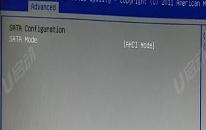 神舟战神Z8D6笔记本如何通过bios设
神舟战神Z8D6笔记本如何通过bios设
 win7pe启动盘制作软件
win7pe启动盘制作软件
 u启动win 8pe系统维护工具箱_6.3免费
u启动win 8pe系统维护工具箱_6.3免费
 联想昭阳 K4e 11代酷睿版笔记本安
联想昭阳 K4e 11代酷睿版笔记本安
 win10怎么安装视频教学
win10怎么安装视频教学
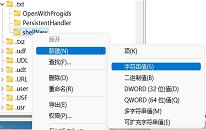 win11系统如何新建txt文件
win11系统如何新建txt文件
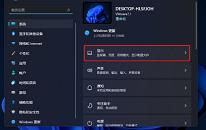 win11系统如何修改刷新率
win11系统如何修改刷新率

 联想win8改win7bios设置方法
联想win8改win7bios设置方法
 技嘉uefi bios如何设置ahci模式
技嘉uefi bios如何设置ahci模式
 惠普电脑uefi不识别u盘怎么办
惠普电脑uefi不识别u盘怎么办
 win8改win7如何设置bios
win8改win7如何设置bios
 bios没有usb启动项如何是好
bios没有usb启动项如何是好
 详析bios设置显存操作过程
详析bios设置显存操作过程
 修改bios让电脑待机不死机
修改bios让电脑待机不死机